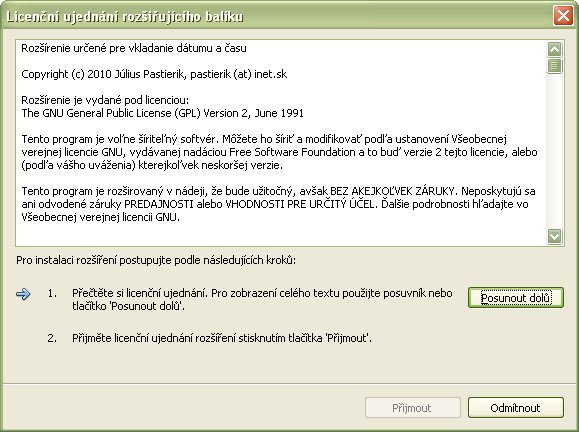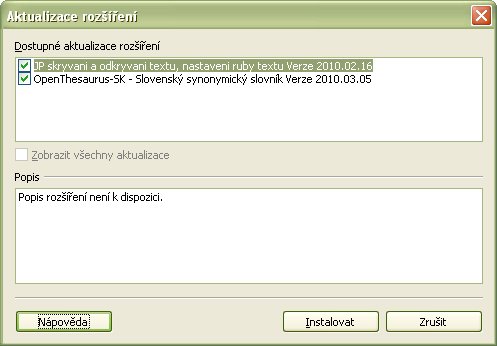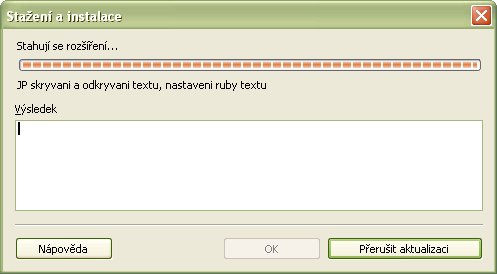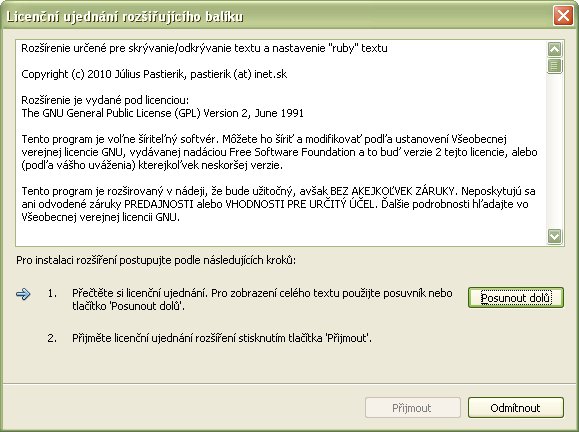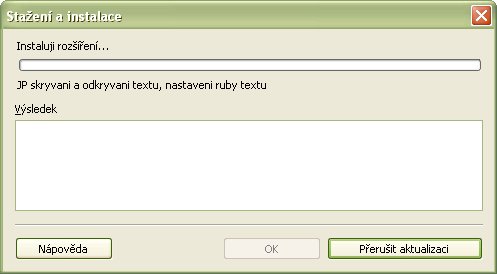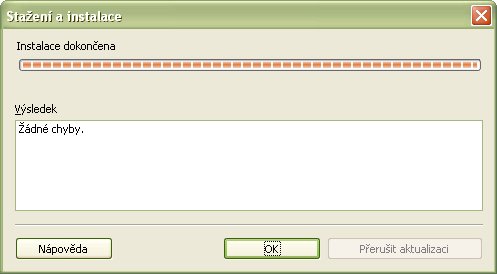Rozšírenia sú silnou stránkou OpenOffice.org, pretože umožňujú do neho pridávať vlastnosti, ktoré potrebujete,
a ktoré nie sú súčasťou originálnej distribúcie. Zároveň sú rozšírenia niekedy nevyhnutnosť, pretože aj jazykové
slovníky sa distribuujú práve cez ne, aby si tak každý používateľ mohol nainštalovať slovníky tých jazykov, ktoré
potrebuje.
Inštalácia rozšírení
Rozšírenia pre OpenOffice.org majú štandardnú príponu „oxt“ a najjednoduchšie sa inštalujú tak, že napríklad
v súborovom správcovi „otvoríte“ takýto súbor. Týmto sa automaticky otvorí Správca rozšírení, pričom sa
automaticky spustí inštalácia rozšírenia. Ďalší postup závisí od toho, či rozšírenie obsahuje alebo neobsahuje
potvrdenie licencie.
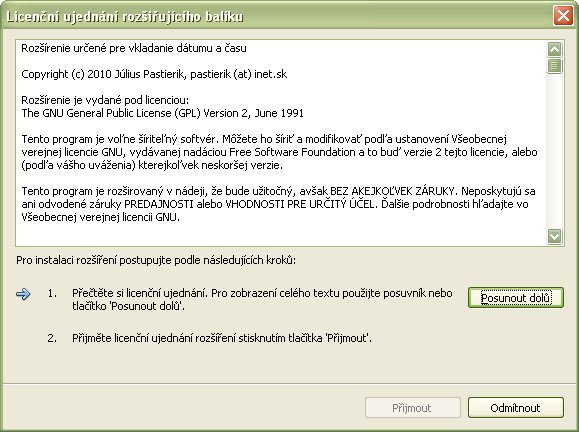 Zobrazené licenčné ujednanie
Zobrazené licenčné ujednanie
Pokiaľ rozšírenie neobsahuje potvrdenie licenčného ujednania, ihneď sa nainštaluje. Pokiaľ ho obsahuje, licencia sa
zobrazí a vy ju musíte celú prejsť (tí, ktorí tento text tak či tak nečítajú, sa môžu jednoducho presunúť na jeho
koniec pomocou posuvníka, ktorý sa nachádza na pravej strane). Keď prejdete na koniec licencie, sprístupní sa tlačidlo
Prijať, pomocou ktorého odsúhlasíte licenciu a rozšírenie sa nainštaluje.
 Inštalácia rozšírenia pre jedného alebo
všetkých používateľov
Inštalácia rozšírenia pre jedného alebo
všetkých používateľov
Takáto inštalácia je jednoduchá, má však svoje úskalie – rozšírenie si nainštalujete výhradne pre seba. Pokiaľ ste
správca a chcete nainštalovať rozšírenie pre všetkých používateľov počítača, musíte inštalovať rozšírenie iným
spôsobom – v Správcovi rozšírení vyhľadáte a spustíte inštaláciu rozšírenia cez tlačidlo Pridať.
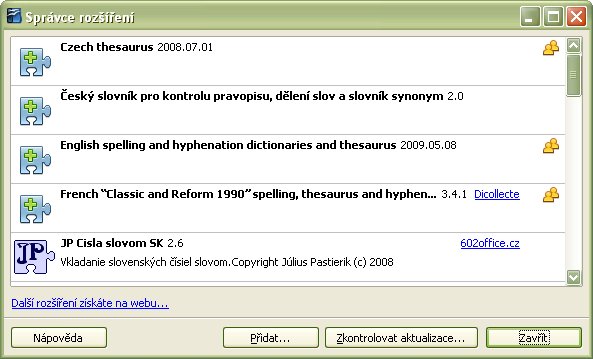 „Žltí panáčikovia“
označujú rozšírenia, ktoré sú nainštalované pre všetkých používateľov
„Žltí panáčikovia“
označujú rozšírenia, ktoré sú nainštalované pre všetkých používateľov
V tomto prípade, pokiaľ do rozšírenie umožňuje, sa vám zobrazí okno s otázkou, či chcete rozšírenie
inštalovať iba pre seba, alebo pre všetkých používateľov. Pozor, v prípade, že inštalujete takéto rozšírenie na
server (pri sieťovej inštalácii OpenOffice.org), uistite sa, že nikto s OpenOffice.org nepracuje. Samozrejme,
rozšírenia môže takýmto spôsobom inštalovať aj každý používateľ, pokiaľ však nie je správca systému, uvedené okno sa mu
nezobrazí a rozšírenie si tak či tak nainštaluje iba pre seba. Rozšírenia, ktoré sú nainštalované pre všetkých
používateľov rozoznáte podľa ikony, ktorá sa zobrazuje pri ich popise.
Aktualizácia rozšírení
Pokiaľ pri inštalácii OpenOffice.org zistí, že príslušné rozšírenie (bez ohľadu na verziu) už máte nainštalované,
upozorní vás na to a vy si môžete vybrať, či rozšírenie nainštalujete alebo nie. Týmto sme vlastne uviedli aj
prvý spôsob aktualizácie – jednoducho spustíte inštaláciu novej (alebo aj staršej) verzie rozšírenia a tlačidlom
OK potvrdíte jej nainštalovanie.
 Oznam o tom, že príslušné rozšírenie
už máte nainštalované
Oznam o tom, že príslušné rozšírenie
už máte nainštalované
Niektoré rozšírenia majú zabudovanú možnosť automatickej aktualizácie z internetu. V tomto prípade stačí,
ak v Správcovi rozšírení prejdete na príslušné rozšírenie, stlačíte pravé tlačidlo myši a v zobrazenom
kontextovom menu vyberiete voľbu Aktualizácia.
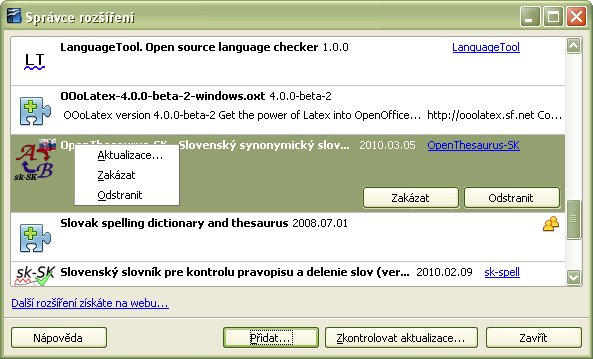 Aktualizácia jedného rozšírenia
Aktualizácia jedného rozšírenia
OpenOffice.org skontroluje, či sa nová verzia na internete vôbec nachádza a pokiaľ áno, tak ju stiahne
a začne inštalovať. Samozrejme, pokiaľ rozšírenie obsahuje potvrdenie licenčného ujednania, toto sa vám zobrazí aj
pri aktualizácii a vy ho musíte odsúhlasiť, inak sa rozšírenie neaktualizuje.
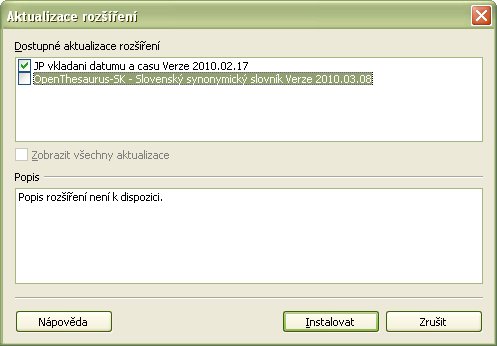 Zobrazené
možnosti aktualizácie s upraveným výberom rozšírení, ktoré chcete aktualizovať
Zobrazené
možnosti aktualizácie s upraveným výberom rozšírení, ktoré chcete aktualizovať
Pokiaľ sa vám nechcú kontrolovať aktualizácie pre jednotlivé rozšírenia manuálne, máte možnosť využiť tlačidlo
Skontrolovať aktualizácie, ktorí je zobrazené v Správcovi rozšírení. V tomto prípade OpenOffice.org overí
všetky nainštalované rozšírenia a prípadné nové verzie zobrazí v zozname Aktualizácia rozšírení. Následne si
môžete vybrať, ktoré rozšírenia chcete či nechcete aktualizovať (prednastavená je aktualizácia všetkých) a cez
tlačidlo Aktualizácia spustíte vlastné sťahovanie a inštaláciu príslušných nových verzií.
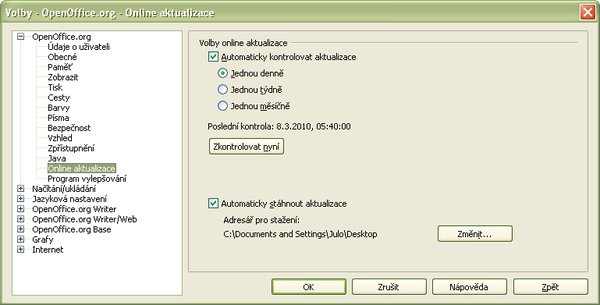 Nastavenie časového intervalu pravidelnej
kontroly aktualizácií
Nastavenie časového intervalu pravidelnej
kontroly aktualizácií
OpenOffice.org (pozor, verzia Go oo toto nemá implementované) však ponúka aj inú voľbu – cez menu Nástroje |
Voľby | OpenOffice.org | Online aktualizácie si môžete nastaviť interval automatického upozorňovania na nové verzie.
V tomto prípade OpenOffice.org sám kontroluje v príslušnom intervale nové verzie a pokiaľ sú
k dispozícii, zobrazí v pravom hornom rohu pracovného rozhrania ikonu, ktorá vás upozorní na to, že sú
k dispozícii nové verzie.
 Ikona, ktoré oznamuje, že sú
k dispozícii nové verzie rozšírení
Ikona, ktoré oznamuje, že sú
k dispozícii nové verzie rozšírení
Následne stačí, ak na túto ikonu kliknete a automaticky sa otvorí Správca rozšírení a spustí sa voľba
Aktualizácia. Aj v tomto prípade sa po kontrole zobrazí zoznam nových verzií, pričom si môžete vybrať, ktoré
nainštalujete a ktoré nie. Po úspešnej aktualizácii OpenOffice.org zruší zobrazenie príslušnej ikony až do doby
nasledujúcej kontroly. Pretože napríklad slovenský slovník synoným a antoným je aktualizovaný každodenne, jeho
používatelia týmto získavajú jednoduchý a rýchly nástroj na jeho pravidelnú aktualizáciu.
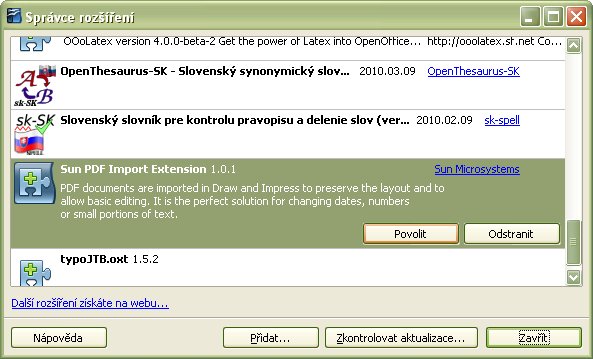 Povolenie zakázaného rozšírenia
Povolenie zakázaného rozšírenia
Na záver ešte upozorňujeme, že po nainštalovaní či aktualizácii rozšírenia, je potrebné previesť reštart
OpenOffice.org vrátane ukončenia rýchleho štartu (QuickStart). Je to tak preto, že rozšírenia sa počas štartu načítajú
do pamäte, čo zároveň hovorí, že príliš veľký počet rozšírení môže viesť k spomaleniu behu OpenOffice.org. Ak
niektoré rozšírenia používate iba výnimočne, je vhodné, aby ste ich používanie v Správcovi rozšírení zakázali
(tlačidlo Zakázať – opätovné povolenie sa potom robí cez tlačidlo Povoliť) a tie, ktoré nepoužívate vôbec (pri
inštalácii OpenOffice.org sa automaticky nainštaluje napríklad španielsky, francúzsky a anglický slovník), úplne
odinštalovali (tlačidlo Odstrániť).
Ukážka aktualizácie rozšírenia
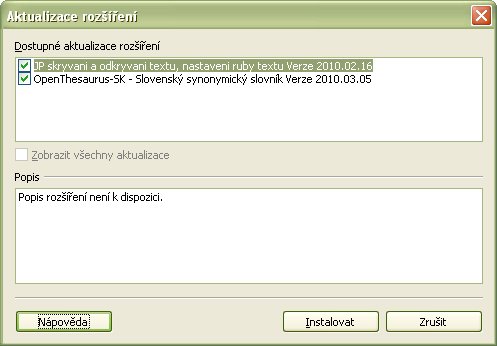 Aktualizácia rozšírenia
Aktualizácia rozšírenia
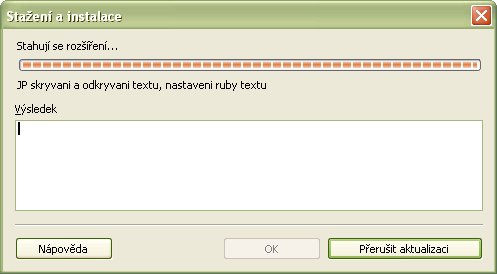 Stiahnutie rozšírenia
Stiahnutie rozšírenia
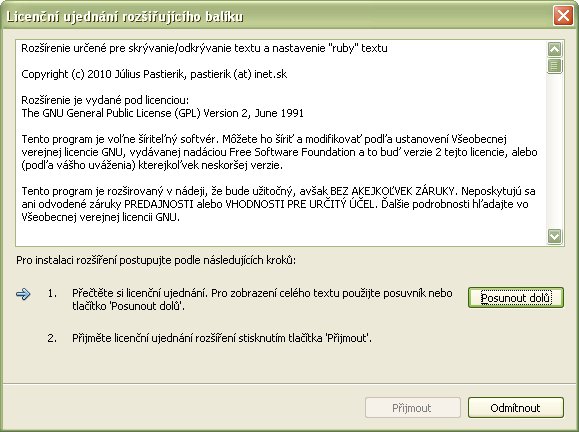 Licenčné ujednanie
Licenčné ujednanie
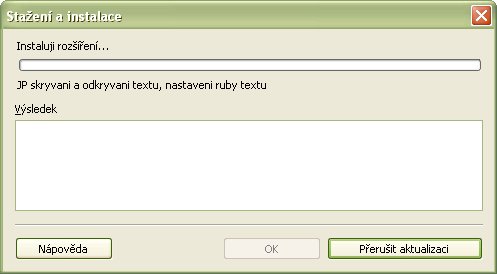 Inštalácia rozšírenia
Inštalácia rozšírenia
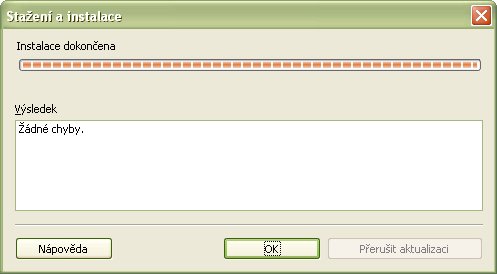 Všetko bez chýb
Všetko bez chýb
 Inštalácia rozšírenia pre jedného alebo
všetkých používateľov
Inštalácia rozšírenia pre jedného alebo
všetkých používateľov
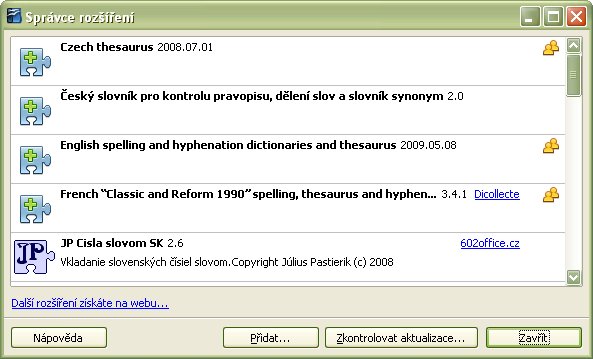 „Žltí panáčikovia“
označujú rozšírenia, ktoré sú nainštalované pre všetkých používateľov
„Žltí panáčikovia“
označujú rozšírenia, ktoré sú nainštalované pre všetkých používateľov
 Oznam o tom, že príslušné rozšírenie
už máte nainštalované
Oznam o tom, že príslušné rozšírenie
už máte nainštalované
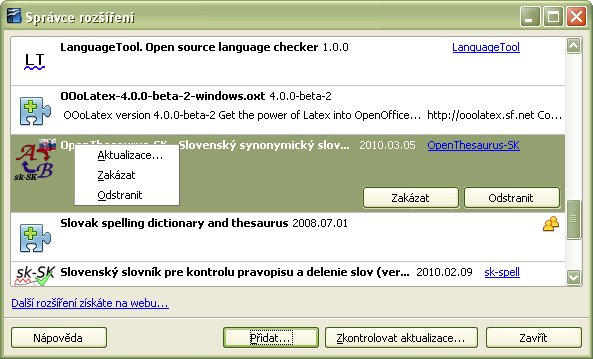 Aktualizácia jedného rozšírenia
Aktualizácia jedného rozšírenia
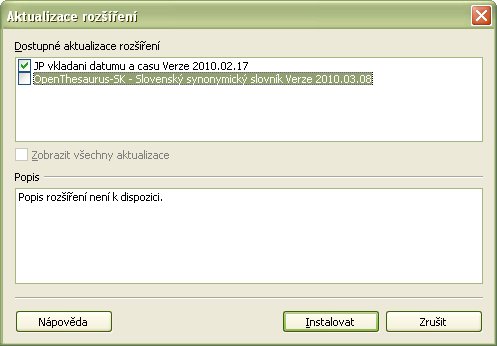 Zobrazené
možnosti aktualizácie s upraveným výberom rozšírení, ktoré chcete aktualizovať
Zobrazené
možnosti aktualizácie s upraveným výberom rozšírení, ktoré chcete aktualizovať
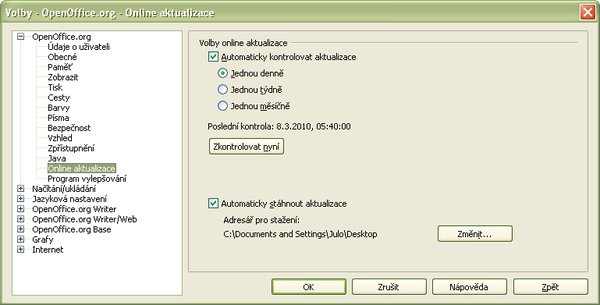 Nastavenie časového intervalu pravidelnej
kontroly aktualizácií
Nastavenie časového intervalu pravidelnej
kontroly aktualizácií
 Ikona, ktoré oznamuje, že sú
k dispozícii nové verzie rozšírení
Ikona, ktoré oznamuje, že sú
k dispozícii nové verzie rozšírení
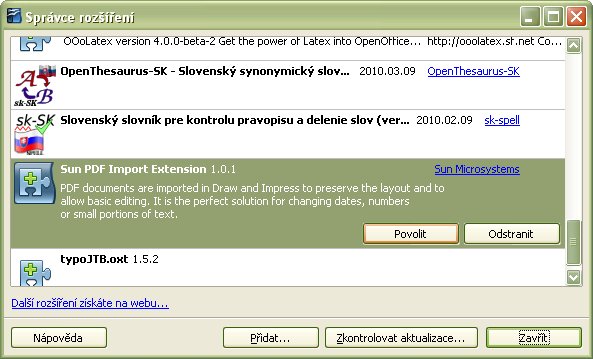 Povolenie zakázaného rozšírenia
Povolenie zakázaného rozšírenia


 Ako si v OpenOffice.org nainštalujem rozšírenie? A ako ho zaktualizujem pri zverejnení novej verzie? Toto
sú časté otázky používateľov, na ktoré dáme odpoveď v nasledujúcom článku.
Ako si v OpenOffice.org nainštalujem rozšírenie? A ako ho zaktualizujem pri zverejnení novej verzie? Toto
sú časté otázky používateľov, na ktoré dáme odpoveď v nasledujúcom článku.